如果Line电脑版无法登录,首先检查网络连接是否正常,确保没有被防火墙或杀毒软件阻止。确认账号和密码正确,若忘记密码可通过“忘记密码”重置。若提示系统维护或版本过旧,等待一段时间或更新至最新版本。如果仍无法登录,可以尝试卸载并重新安装客户端,或者联系Line客服获取帮助。
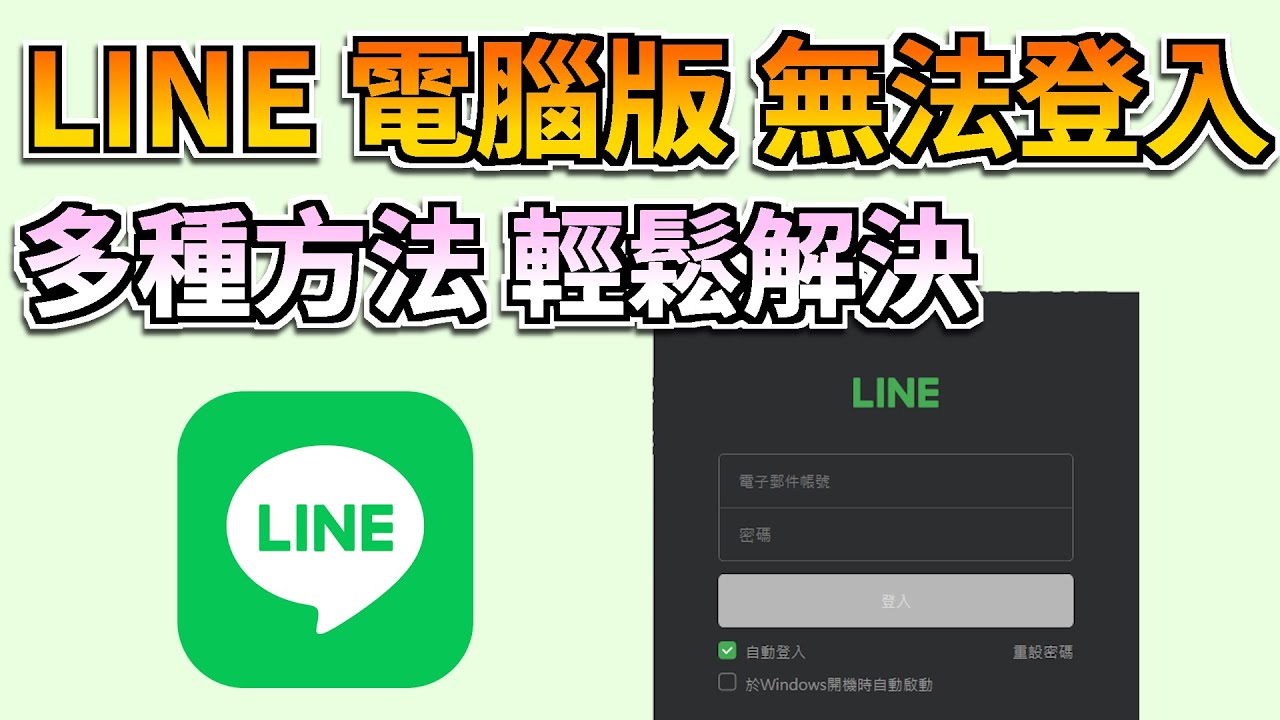
如何检查Line电脑版的网络设置
检查是否连接到稳定的网络
- 检查Wi-Fi或有线网络连接:首先,确保您的计算机已经连接到网络。检查Wi-Fi或以太网连接是否正常,确保网络稳定。您可以尝试打开浏览器访问网页,看看是否能顺利加载。如果其他应用程序也无法联网,说明网络连接存在问题。此时,您可以尝试重启路由器、切换网络或联系网络服务提供商来解决问题。
- 检查网络速度和延迟:使用在线测速工具(如Speedtest)测试您的网络速度和延迟。如果网速较慢或延迟较高,可能会影响Line的连接。尤其在使用语音通话或视频通话时,网络速度和延迟对质量有较大影响。如果网络不稳定,可以尝试重新连接或使用更稳定的网络。
- 确认网络带宽是否足够:Line在进行视频通话或发送大文件时需要较高的带宽。您可以使用网络监控工具查看当前的带宽使用情况,确保其他大流量应用(如视频流、下载等)没有占用过多带宽。关闭不必要的应用程序,优化网络带宽。
配置代理服务器以支持Line连接
- 配置Windows代理设置:如果您需要通过代理服务器访问Line,您需要首先在Windows系统中配置代理。打开“设置” > “网络和Internet” > “代理”,并启用“手动代理设置”。然后,输入代理服务器的IP地址和端口号。确保保存设置后,重新启动Line客户端,看看是否可以成功连接。
- 检查代理服务器设置:如果您已经配置了代理,但Line仍无法连接,检查代理服务器是否工作正常。确认代理服务器地址和端口设置正确,并且代理服务器没有发生故障。如果您的代理服务商提供了特定的设置或协议(如SOCKS5代理),请确保按照他们的指引进行配置。
- 禁用代理测试:如果您的网络本身没有问题,但使用代理后仍然无法登录Line,您可以尝试临时禁用代理。返回Windows设置,禁用代理设置,并重启Line客户端进行测试。如果禁用代理后Line能够正常连接,说明问题出在代理配置上。
解决防火墙和安全软件的干扰问题
- 检查Windows防火墙设置:防火墙可能会阻止Line连接网络。在Windows防火墙中,确保Line被允许访问网络。进入“控制面板” > “系统和安全” > “Windows Defender防火墙”,在“允许应用通过防火墙”中,确保Line被选中。如果没有,请手动添加Line应用程序并允许其通过防火墙。
- 禁用或配置安全软件:一些防病毒软件或安全软件可能会误认为Line是潜在威胁,从而阻止其正常访问网络。您可以暂时禁用防病毒软件并检查Line是否能够正常连接。如果禁用防病毒软件后问题解决,您可以在防病毒软件中添加Line为信任程序,或者通过配置防病毒软件来允许Line通信。
- 检查代理服务器与防火墙设置的冲突:如果同时配置了代理服务器和防火墙,可能会导致连接冲突。检查代理服务器和防火墙之间的设置是否存在矛盾,确保它们之间的规则兼容。例如,防火墙可能会阻止代理连接,或者代理设置会干扰防火墙规则的生效。您可以暂时关闭防火墙和代理进行测试,找到问题根源后再逐步启用它们。
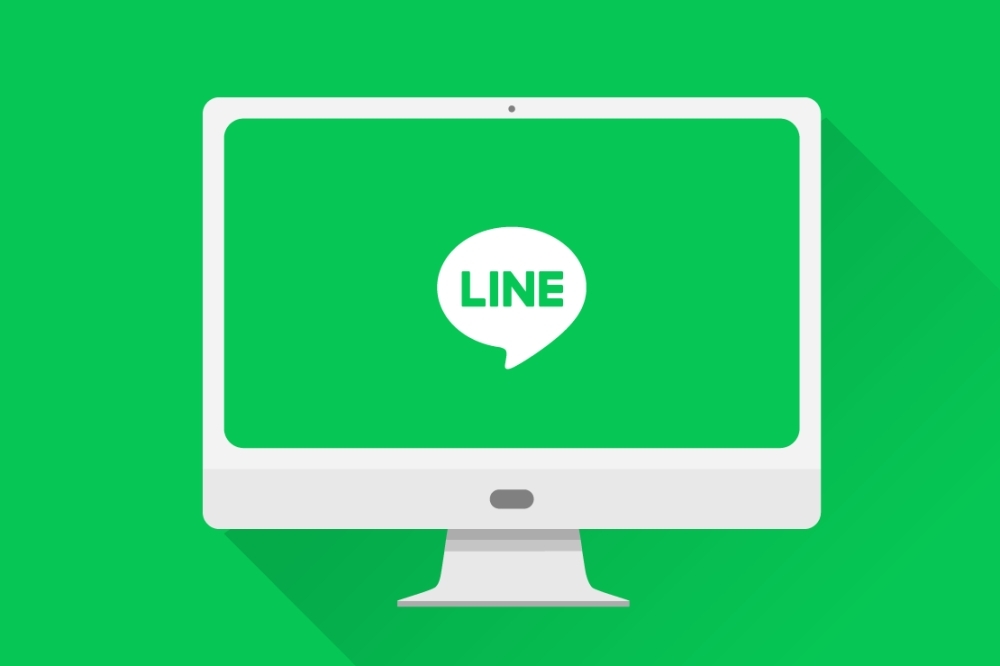
Line电脑版更新和修复问题
更新Line客户端到最新版本
- 检查更新:首先,确保您的Line客户端是最新版本。打开Line电脑版,点击右上角的设置图标,进入设置菜单,查找“关于”或“检查更新”选项。如果有可用的更新,系统会提示您进行更新。点击“更新”按钮后,Line客户端会自动下载并安装最新版本,完成后重新启动客户端。
- 手动下载最新版:如果自动更新失败,您可以访问Line官方网站或Windows商店,手动下载最新版本的Line客户端。确保从官方渠道下载,以避免下载到带有病毒或恶意软件的假冒版本。
- 解决更新失败问题:如果您遇到更新失败的问题,可以尝试重新启动计算机,关闭所有其他程序,并确保您的网络连接稳定。再次尝试更新,如果问题仍然存在,可以尝试卸载当前版本的Line并重新安装最新版。
手动修复Line客户端安装
- 修复安装文件:在某些情况下,Line客户端可能因安装文件损坏或不完整而无法正常运行。可以通过重新安装来修复这一问题。首先,在“控制面板”中卸载现有的Line客户端,然后访问Line官网或Microsoft Store重新下载安装程序。安装时,确保选择“修复”选项(如果可用),以保留现有的设置和聊天记录。
- 清理安装残留:如果卸载后问题依然存在,可以尝试清理安装残留。手动删除Line的安装文件和配置文件夹,这些通常位于
C:\Users\用户名\AppData\Local\LINE。确保完全清除所有残留文件后,重新安装Line客户端。 - 重新安装并恢复设置:如果其他方法无效,可以完全卸载Line,删除所有配置文件后,再重新安装。在重新安装之后,登录Line时,您可以恢复您的账户和设置,确保没有丢失任何数据。
检查并修复程序损坏
- 运行系统文件检查工具:如果Line客户端无法正常启动或出现程序错误,可能是因为系统文件损坏。可以使用Windows自带的系统文件检查工具(SFC)来修复系统文件。在命令提示符(管理员)中,输入以下命令并按回车:
sfc /scannow系统将扫描并修复损坏的系统文件。完成后,重新启动计算机并检查Line是否能正常运行。
- 检查驱动程序更新:有时,程序运行问题也可能与过时或损坏的驱动程序有关。检查您的显卡、网络适配器等硬件驱动程序,确保它们是最新版本。可以通过设备管理器手动更新驱动程序,或访问硬件制造商的官方网站下载最新驱动程序。
- 重置Line设置:如果Line的配置文件损坏,导致无法正常使用,可以尝试重置Line设置。关闭Line客户端,进入配置文件所在的文件夹(
C:\Users\用户名\AppData\Local\LINE),删除所有配置文件。这样,Line将恢复到默认设置,您需要重新登录并设置Line。注意,这个操作会清除所有个性化设置,但不会影响聊天记录和账户数据。
检查系统权限和防火墙设置
Line程序需要管理员权限运行
- 管理员权限运行Line:有时,Line电脑版需要管理员权限才能正常运行。特别是当Line需要访问系统文件或进行网络连接时,缺乏管理员权限可能会导致程序无法启动或出现连接问题。要以管理员身份运行Line,您可以右键点击Line图标,选择“以管理员身份运行”。如果此操作解决了问题,您可以右键点击Line图标,选择“属性” > “兼容性”选项卡,勾选“以管理员身份运行此程序”选项,并点击“应用”保存设置。这样,每次启动Line时,程序都会自动以管理员权限运行。
- 检查用户帐户控制(UAC)设置:Windows的用户帐户控制(UAC)功能会在程序需要管理员权限时进行提示。如果UAC设置过高,可能会阻止Line正常启动。您可以进入“控制面板” > “用户帐户” > “更改用户帐户控制设置”,适当降低UAC的警告级别,这样Line程序在启动时不会受到权限限制。
检查防火墙是否阻止Line访问
- 查看Windows防火墙设置:Windows自带的防火墙可能会阻止Line连接网络或启动。如果Line无法正常连接或频繁掉线,首先检查防火墙是否阻止了Line访问。打开“控制面板” > “系统和安全” > “Windows Defender防火墙”,查看防火墙设置是否有针对Line的阻止规则。如果有,您可以选择禁用防火墙进行测试,看看是否能够正常连接Line。
- 查看防火墙的“入站”与“出站”规则:在防火墙设置中,检查Line程序是否被列入“入站规则”或“出站规则”。如果Line没有被允许通过防火墙,您需要手动添加规则。在“高级设置”中,选择“入站规则”或“出站规则”,点击“新建规则”,选择“程序”,然后浏览到Line安装目录,选择Line的可执行文件,允许它通过防火墙。
- 防火墙日志查看:如果防火墙设置没有明确阻止Line,但问题依然存在,您可以查看防火墙日志文件,了解是否有其他原因导致Line被阻止。防火墙日志通常可以在“Windows Defender 防火墙”设置的“查看防火墙日志”选项中找到。
设置允许Line通过Windows防火墙
- 允许Line通过防火墙:打开Windows防火墙设置,选择“允许应用通过防火墙”,然后找到Line程序。确保Line已被勾选,并允许它通过防火墙。如果没有找到Line程序,点击“更改设置”,然后手动添加Line程序,选择Line安装目录下的可执行文件(通常是
C:\Program Files\Line\Line.exe),并允许其通过防火墙。 - 创建自定义防火墙规则:如果您对防火墙设置有更高的要求,可以创建自定义的防火墙规则,允许Line程序访问特定端口或IP地址。在防火墙的“高级设置”中,选择“新建规则”,然后选择“程序”,指向Line的可执行文件,并确保在“端口”部分配置允许Line使用的网络端口。
- 检查是否有其他安全软件干扰:除Windows防火墙外,一些第三方安全软件(如McAfee、Kaspersky等)也可能阻止Line程序连接。确保在这些软件的设置中允许Line正常通信。您可以进入安全软件的设置界面,查看是否有阻止Line访问网络的规则或防火墙选项,必要时为Line添加信任项。
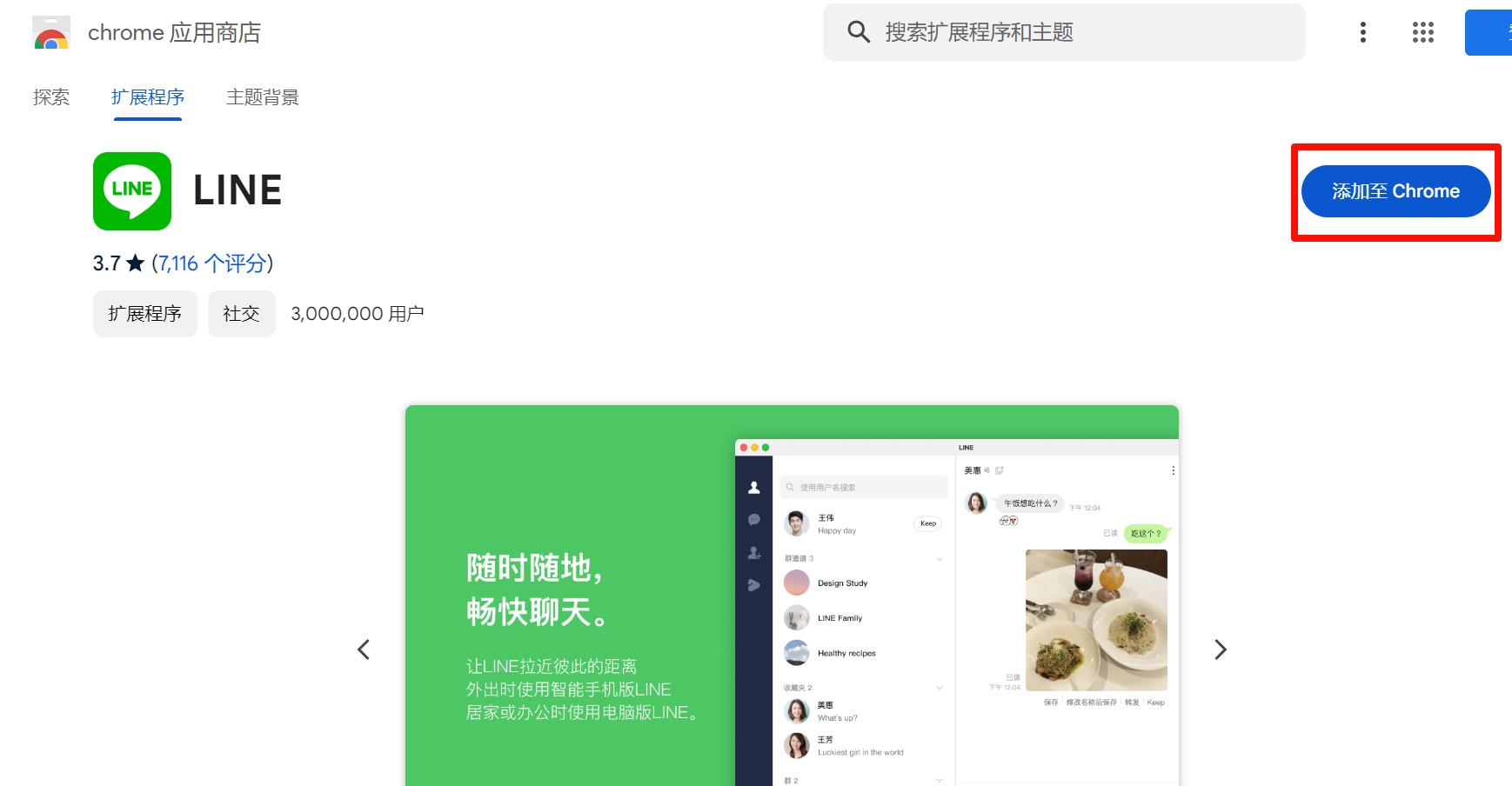
如何恢复Line电脑版登录账户
使用手机验证账号是否被锁定
- 检查账户是否被锁定:如果您无法通过Line电脑版登录,可能是因为账户由于异常活动(如多次输入错误密码、违反使用条款等)而被暂时锁定。要验证账户是否被锁定,您可以尝试通过Line的手机应用进行登录。如果在手机端能够登录成功,说明账户未被锁定;如果手机端也无法登录,可能是账户已被锁定。
- 使用手机进行账号验证:如果您的账户在电脑版无法登录,但在手机端可以正常登录,尝试在手机端通过“设置”>“账号”>“更改密码”功能,更新您的账户信息,确保账户状态正常。通过这种方式,您可以确保您的账户没有被锁定或冻结。
- 联系Line客服:如果您在手机端也无法登录,或者无法确认账号锁定状态,建议联系Line客服支持。通过官方客服,您可以获取更多关于账户是否被锁定的详细信息,并请求解锁您的账户。
重置密码并尝试重新登录
- 密码重置操作:如果您无法通过现有密码登录Line电脑版,可以尝试重置密码。在Line的登录界面,点击“忘记密码”链接,输入与您的Line账户关联的手机号码或电子邮件地址。系统将向您的邮箱或手机发送一个密码重置链接或验证码。
- 设置新密码:收到验证码后,按照提示设置一个新的密码。确保新密码既包含字母、数字,又具有一定的复杂性,以增强账户安全性。设置新密码后,返回Line电脑版的登录页面,输入新密码并尝试重新登录。
- 检查邮件和短信:如果您没有收到重置密码的邮件或短信,检查一下垃圾邮件文件夹或短信拦截设置,并确认您输入的手机号码或邮箱地址是否正确。如果仍然无法收到验证信息,可以尝试再次请求发送验证码。
恢复Line账户的登录历史记录
- 登录历史记录恢复:在某些情况下,Line电脑版可能会显示“无法连接”或“无法同步历史记录”提示。如果您的聊天记录丢失,您可以尝试在手机应用中恢复历史记录。登录到手机端Line应用,打开“设置”>“聊天”>“聊天备份”选项,查看是否存在已备份的聊天记录。如果您之前使用过Google Drive(Android)或iCloud(iOS)进行聊天记录备份,可以在手机端恢复这些记录后,尝试在电脑版同步。
- 使用手机号登录恢复数据:如果您使用的是手机号登录的Line账号,恢复过程中会自动同步您的聊天记录和其他数据。如果在手机端恢复了聊天记录,电脑版通常会自动同步这些数据。
- 从云端备份恢复聊天记录:如果您定期备份了聊天记录(例如使用Google Drive、iCloud等),可以通过手机端恢复这些聊天记录。确保您的手机和电脑使用的是同一账户,并在恢复时保持网络连接,等待聊天记录完全同步到您的Line电脑版。
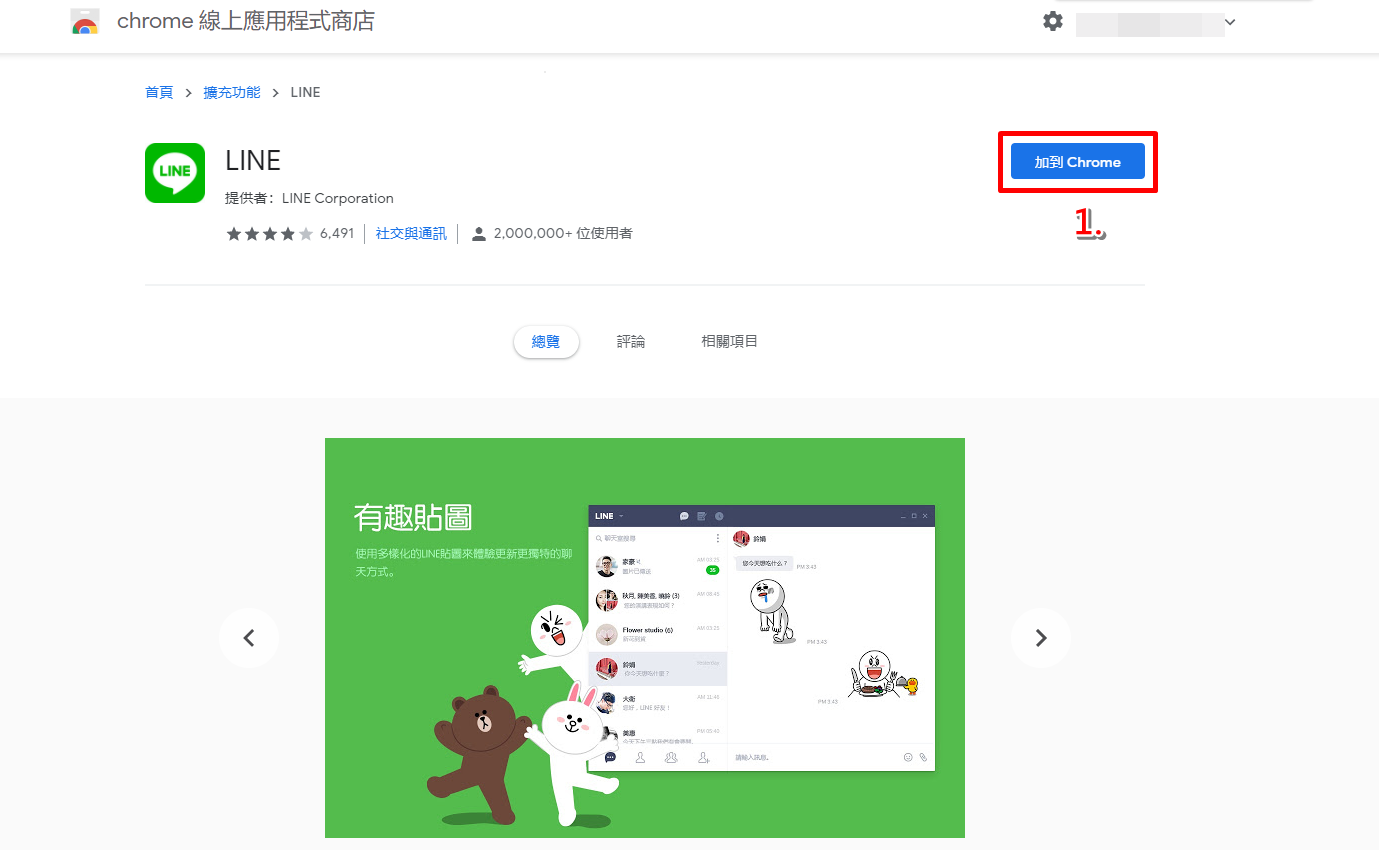
line电脑版登不上怎么办?
首先,确认你的网络连接正常,确保没有被防火墙或杀毒软件阻挡。如果网络正常,检查账号密码是否正确,重新输入并尝试登录。如果问题依然存在,可以尝试重置密码,或者卸载并重新安装Line客户端。
line电脑版登不上显示密码错误怎么办?
如果Line电脑版提示密码错误,确认密码是否正确。若忘记密码,可以通过“忘记密码”功能重置密码。如果密码正确但仍无法登录,可能是由于网络问题或账号异常,可以尝试更换网络或联系Line客服。
line电脑版登不上显示系统维护怎么办?
如果显示系统维护,通常是由于Line服务器正在进行维护,建议等待一段时间再尝试登录。你可以查看Line官方网站或社交媒体,确认是否有官方公告说明维护时间。
line电脑版登不上显示网络错误怎么办?
当显示网络错误时,首先检查网络连接是否正常。尝试切换网络环境,如切换到其他Wi-Fi或使用数据网络。如果网络连接稳定,可能是由于防火墙或代理设置,尝试暂时禁用它们后再次登录。
line电脑版登不上显示版本过旧怎么办?
如果提示版本过旧,说明你使用的Line客户端版本需要更新。访问Line官方网站或应用商店,下载并安装最新版本的Line客户端,然后重新尝试登录。